HOME > iPhone > iPhoneの使い方 >
本ページ内には広告が含まれます
ここではiPhoneを成田空港の「FREE Wi-Fi NARITA」で無料Wi-Fi接続する方法を紹介しています。
![]() 成田空港の第一・第二ターミナルでは、無料の公衆無線LANサービス「FREE Wi-Fi NARITA」が利用できます。メールアドレス登録などは必要なく、規約・セキュリティに同意することで、iPhoneを無料Wi-Fi接続することが可能です。
成田空港の第一・第二ターミナルでは、無料の公衆無線LANサービス「FREE Wi-Fi NARITA」が利用できます。メールアドレス登録などは必要なく、規約・セキュリティに同意することで、iPhoneを無料Wi-Fi接続することが可能です。
目次:
![]() 成田空港内で「FREE Wi-Fi NARITA」が利用できるエリア
成田空港内で「FREE Wi-Fi NARITA」が利用できるエリア
![]() iPhoneを成田空港の「FREE Wi-Fi NARITA」で無料Wi-Fi接続する
iPhoneを成田空港の「FREE Wi-Fi NARITA」で無料Wi-Fi接続する ![]() 「Japan Connected-free Wi-Fi」アプリで無料Wi-Fi接続する
「Japan Connected-free Wi-Fi」アプリで無料Wi-Fi接続する
「FREE Wi-Fi NARITA」は成田空港内で利用できる無料のWi-Fiサービスです。
![]() 成田空港内で「FREE Wi-Fi NARITA」が利用できるエリア
成田空港内で「FREE Wi-Fi NARITA」が利用できるエリア
・ 成田空港 第一ターミナル 全域
・ 成田空港 第二ターミナル 全域

iPhoneを成田空港内の「FREE Wi-Fi NARITA」で無料Wi-Fi接続します。
1. iPhoneの「Wi-Fi」設定で「FreeWiFi-NARITA」を選択する
iPhoneの「設定」から「Wi-Fi」を選択し、オンにします。"ネットワークを選択..."欄からSSID(ネットワーク名)「FreeWiFi-NARITA」をタップして選択します。
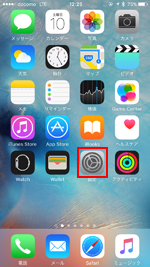
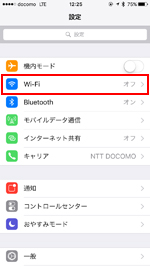
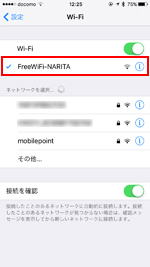
2. 「FreeWiFi-NARITA」のエントリーページから規約に同意する
iPhoneが「FreeWiFi-NARITA」に接続された後、ホーム画面から「Safari」アプリを起動し「Free Wi-Fi NARITA」のエントリーページを表示します。エントリーページ内の「インターネットに接続する」をタップし、規約を確認し「同意する」を選択します。
* 「Safari」を起動しても「FreeWiFi-NARITA」のエントリーページが表示されない場合は、「更新」アイコンをタップ、または任意のブックマークをタップします。
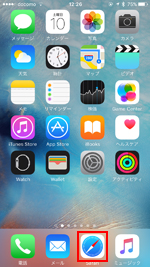
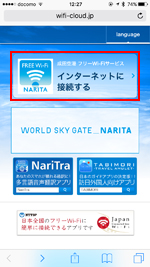
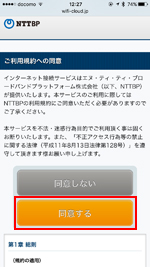
3. セキュリティレベルについて確認しインターネット接続する
続けて表示される「セキュリティレベルについて」の確認画面で内容を確認し、「同意する」をタップするとiPhoneが「FreeWiFi-NARITA」でインターネットに接続されます。
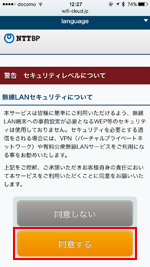
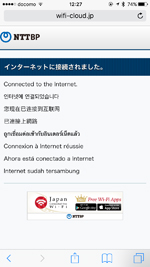
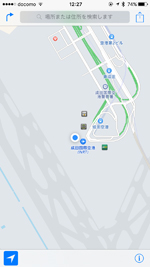
iPhoneを「Japan Connected-free Wi-Fi」アプリで「Free Wi-Fi NARITA」に無料Wi-Fi接続します。
「Japan Connected-free Wi-Fi」で1度利用登録を行うことで、対応している無料Wi-Fiサービスに、サービスごとの利用登録をせずに接続することが可能になります。「Japan Connected-free Wi-Fi」アプリは、App Storeから無料でダウンロードできます。

1. iPhoneの「Wi-Fi」設定で「FreeWiFi-NARITA」を選択する
iPhoneの「設定」から「Wi-Fi」を選択し、オンにします。"ネットワークを選択..."欄からSSID(ネットワーク名)「FreeWiFi-NARITA」をタップして選択します。
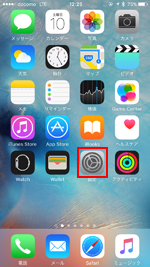
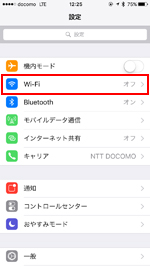
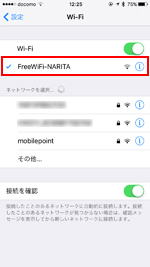
2. 「Japan Connected-free Wi-Fi」アプリで無料Wi-Fi接続する
iPhoneが「FreeWiFi-NARITA」に接続された後、「Japan Connected-free Wi-Fi」アプリを起動します。トップ画面に「FreeWiFi-NARITA」が表示されていることを確認し、「インターネット接続へ」をタップすることでインターネット接続されます。

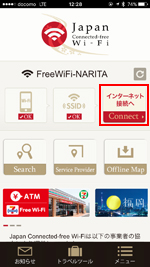
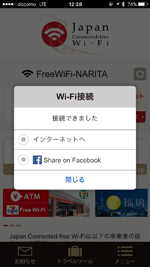
![]() 関連情報
関連情報
【Amazon】人気のiPhoneランキング
更新日時:2025/12/27 0:00
【最大95%OFFセール実施中】人気Kindleマンガ
更新日時:2025/12/27 11:00